Jak przenieść bazę danych 4K Stogram na inny komputer
Jeśli chcesz przenieść pliki pobrane z istniejącą subskrypcją 4K Stogram ze starego komputera na nowy, postępuj zgodnie z zaleceniami w tym poradniku.
Niektórzy naciskają Plik → Eksportuj subskrypcje w aplikacji 4K Stogram, po czym importują listę subskrypcji na nowe urządzenie.
To katalog roboczy. Subskrypcje ponownie rozpoczną jednak pobieranie, przez co odzyskanie wszystkich postów, relacji i wyróżnionych może trochę potrwać.
Oto jak możesz przenieść bazę danych szybciej i bez utraty pobranych już plików:
1. Otwórz folder wyjściowy 4K Stogram na starym komputerze, przechodząc do Narzędzia -> Preferencje -> Ogólne -> Folder docelowy -> Przeglądaj.
2. Skopiuj wszystkie pliki, w tym stogram.app.sqlite, stogram.sqlite i stogram.sqlite.backup database.
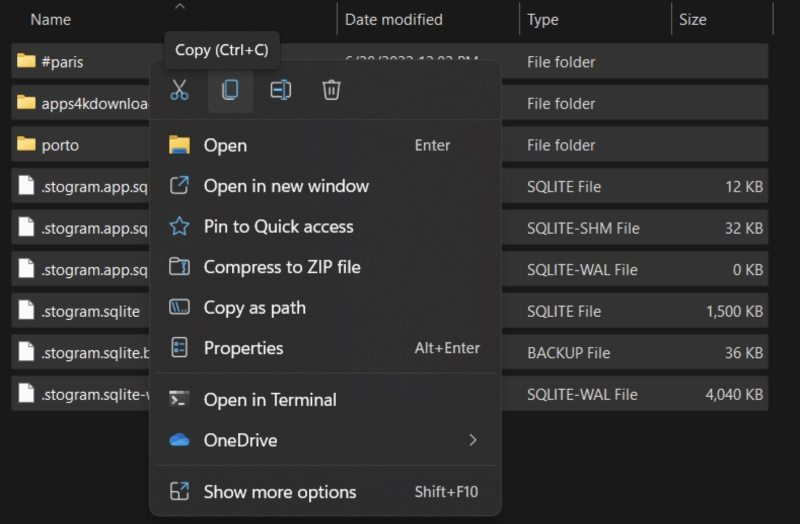
Ważne, aby nie pominąć plików .sqlite, w innym przypadku pojawi się błąd tworzenia bazy danych, który nie jest łatwo naprawić.
3. Po skopiowaniu wszystkich plików przenieś je na nowy komputer. Możesz wykorzystać do tego pendrive lub usługi oferujące internetowy transfer plików jak Google Drive lub WeTransfer.
4. Pobierz i zainstaluj 4K Stogram na nowym urządzeniu.
5. Otwórz aplikację i sprawdź ścieżkę folderu docelowego.
6. Otwórz folder i usuń wszystkie pliki, w tym pliki sqlite bazy danych.
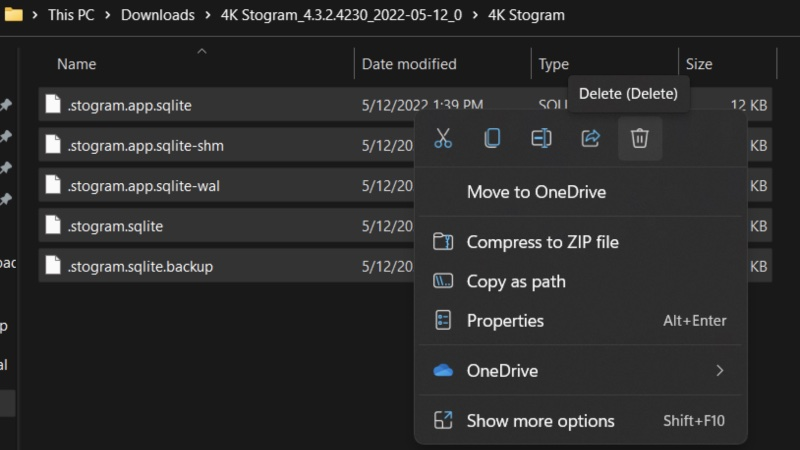
7. Wklej skopiowane uprzednio pliki do folderu docelowego w nowym urządzeniu. Najpierw zamknij jednak aplikację.
Po wklejeniu plików uruchom aplikację, aby sprawdzić, czy wszystkie subskrypcje są widoczne w 4K Stogram.
Połączenie dwóch baz danych w jedną nie jest możliwe.






